Adobe Acrobat Reader DC no está instalado qué hacer y cómo completar el proceso

- 4365
- 1353
- Beatriz Luna
Durante la operación de dispositivos informáticos en la mayoría de los casos, los usuarios ni siquiera piensan en la cuestión de qué programas el sistema involucra una tarea particular. Esto es posible hasta que el propietario de la PC se enfrente a la imposibilidad de realizar operaciones, lo que nos obliga a buscar la causa del precedente. Por ejemplo, la incapacidad de abrir, ver o imprimir documentos en formato PDF: lo más probable es que simplemente no haya una herramienta en la PC responsable de tales operaciones. Esto se resuelve instalando la aplicación Acrobat Reader. A menudo, el proceso no está acompañado de dificultades, pero sucede que el programa DC de Adobe Acrobat Reader DC no está instalado en una PC. Para completar con éxito el proceso de instalación y trabajar con dichos documentos sin problemas y se discutirá en este artículo.

Determinación de la causa del problema
Antes de continuar con acciones prácticas para resolver el problema, es necesario tratar de determinar la razón por la cual no se establece el Lector de Adobe Acrobat DC en la PC, lo que dará un vector adicional de operación. A menudo, el problema se expresa por la aparición de un error en la pantalla, con un aviso sobre la imposibilidad de completar el proceso. Un mal funcionamiento puede ocurrir en cualquier etapa de la instalación del programa, y el código de error no importa, es variable, complementado por diferentes textos. Las razones de la imposibilidad de la instalación pueden ser las fallas del sistema banal o el daño en el nivel de programa de los componentes de Windows responsables del proceso de instalación.
A menudo, la razón de la falla es un intento de instalar un programa inapropiado en el sistema operativo instalado en una PC, precargar la utilidad desde el sitio poco confiable o los controladores de computadora obsoletos. Como puede ver, hay razones más que suficientes para la aparición de un error, y algunas de ellas están resueltas elementales, mientras que otros requieren una ligera intervención en el trabajo de la PC. Considere los métodos para resolver el problema en la práctica, con una descripción de las opciones para combatir un mal funcionamiento en orden de simple a más difícil de implementar.
Eliminación de mal funcionamiento al instalar
Antes de comenzar a trabajar para eliminar un problema, vale la pena excluir la opción cuando Acrobat Reader no está instalado en el fondo de un solo "Glitch" del sistema, la fuente de alimentación de la fuente de alimentación o por otras razones aleatorias, tratando de completar el Proceso y volver a establecer la instalación. Como opción para resolver un error, cuando el lector no está instalado, es adecuado el método de actualizar los controladores de la tarjeta de video a la última versión. Este tipo de causa de mal funcionamiento es un fenómeno extremadamente raro, pero aún vale la pena excluirlo.
Si este método no tuvo éxito, el error de ajuste Adobe Acrobat Reader DC ocurre cuando se produce un intento de instalar la aplicación, tal vez la razón es la versión del programa instalado. Para excluir esta opción, vale la pena eliminar la aplicación por completo de la PC con métodos estándar y cargar el programa desde el sitio web oficial de los desarrolladores, seleccionando la versión del programa de acuerdo con la versión de Windows instalada en la computadora. A veces, para instalar Adobe Acrobat Reader DC en computadoras que operan en Windows 7 y debajo, tendrá que descargar una opción de software anterior. Si desea instalar un programa con capacidades avanzadas, vale la pena dar preferencia al producto Adobe Acrobat Pro. Los recursos de este paquete se caracterizan no solo por la admisibilidad de leer e imprimir documentos en PDF, sino también para crear y editar archivos en este formato, trabajar con documentos, firmarlos en forma digital, pero puede usar dichos privilegios de forma gratuita. el período de siete en el juicio.
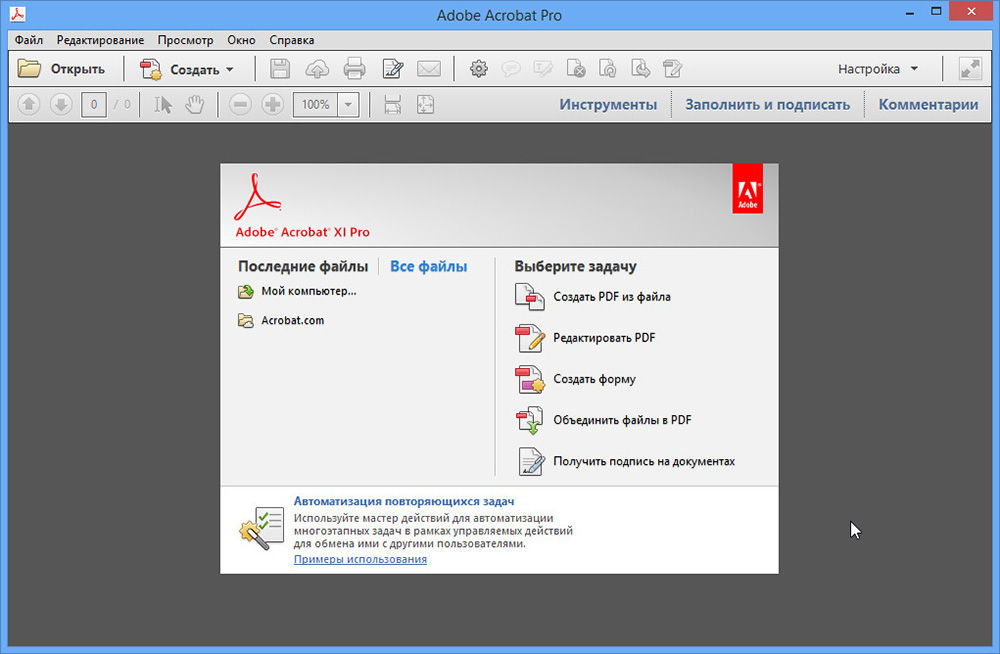
Si incluso después de cargar la versión actual, el programa no está instalado en una PC, el sistema continúa emitiendo un error, entonces debe intentar editar el registro eliminando los parámetros que pueden bloquear el proceso. Esto se realiza de acuerdo con las siguientes regulaciones:
- Abra la ventana "Realizar" a través del botón "Inicio" o usando la combinación de teclas Win y R.
- En la línea de comando de la ventana, ingrese el comando Regedit y confirme con el botón OK.
- Vaya a la rama HKEY_LOCAL_MACHINE al software, donde expande la rama de Microsoft/Windows/CurrentVers/Installer.
- Estudie cuidadosamente el contenido de la carpeta del instalador para la presencia de una sección llamada InProgress en ella. Si dicha carpeta está en el sistema, debe eliminarse e intentar volver a instalar Adobe Reader.
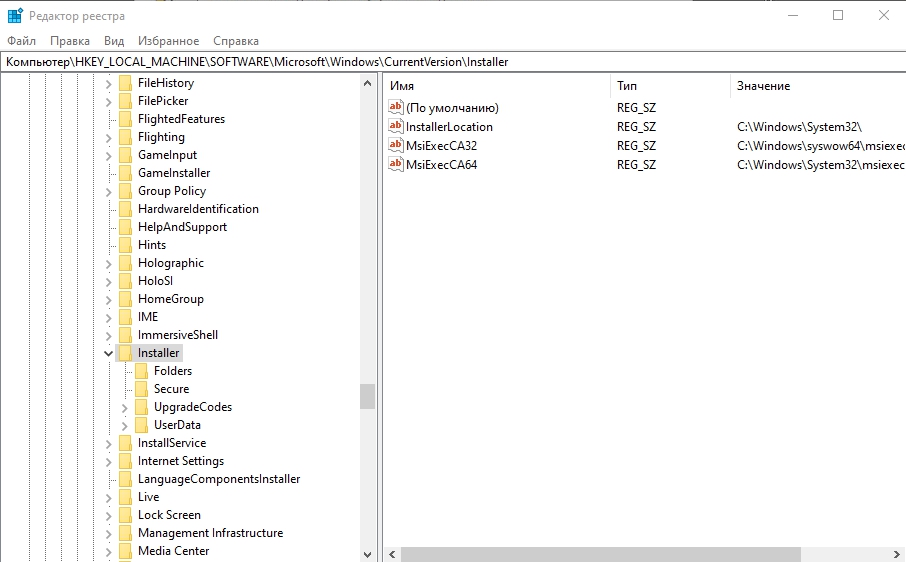
En una situación en la que el objeto inProgress está ausente, o la instalación del Acrobat está nuevamente bloqueada por el sistema, entonces lo más probable es que el problema se encuentre directamente en la inaccesibilidad o la incomprensibilidad del trabajo del Servicio de Instalador de Windows. Para restaurar el trabajo del servicio, se deben realizar las siguientes manipulaciones:
- Abra el servicio "realizar", como en el caso anterior.
- En el campo para que el comando ingrese el comando msiexec /no register, que cancela el registro del servicio y confirma el comando.
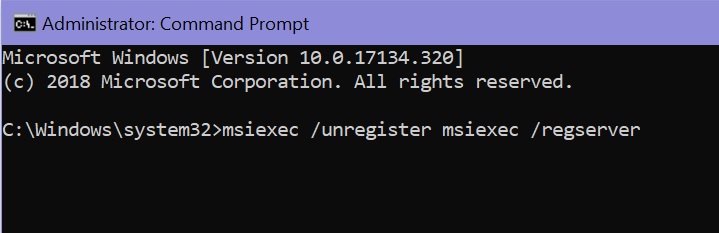
- Luego, deberá iniciar el proceso de reinscripción del servicio prescribiendo msiexec /regserver en la línea de comando y haga clic en Enter.
Después de la reinscripción del servicio del instalador, es recomendable reiniciar la PC e instalar el programa con el método estándar.
Resumen
La aplicación del lector de Adobe Acrobat se posiciona como una de las herramientas más efectivas, populares y demandadas que deciden el tema de abrir, leer e imprimir, pero en la versión paga de editar archivos de formato PDF, y no solo. El proceso de instalar un paquete de software no es difícil, lleva varios minutos y casi nunca se acompaña de dificultades. En el caso de un error que bloquee el proceso de instalación, use las recomendaciones prescritas en el artículo, que completará con éxito la instalación.
- « Error 0x80080005 de las actualizaciones de Windows de las causas y opciones para eliminar el problema
- La misión del archivo Ubiorbitapi_R2_Loader.Dll y las consecuencias de su ausencia, corrigimos los errores de inicio »

